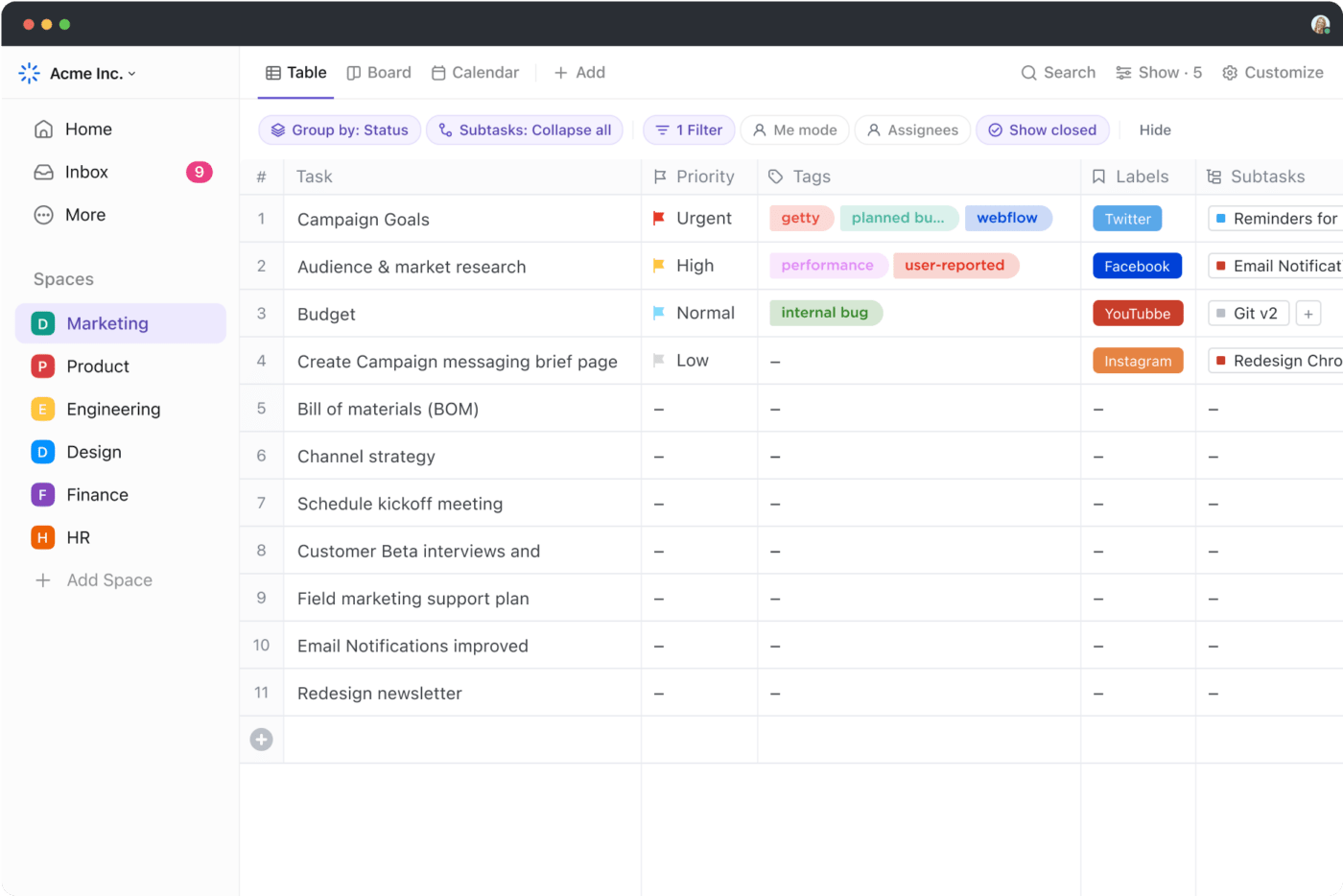Google スプレッドシートは仕事データを管理するための優れた無料ツールだが、その真の力は式にある。
Googleシートの数式は、計算を自動化し、精度を向上させ、基本的にプラットフォームを最大限に活用します。この記事では、仕事をより速く、より効率的に進めるために必要不可欠な式のリストをご紹介します。
上級ユーザーだけでなく、専門知識のレベルに関係なく誰もが利用できるGoogleスプレッドシートの数式を見ていきましょう。
Google スプレッドシートの数式とは?
Google スプレッドシートは、Microsoft Excel などに似た機能を持つクラウドベースの表計算ツールで、データ、特に数値情報やチャートを作成、編集、共有することができます。
Googleスプレッドシートの数式は、計算の実行、データの操作、またはスプレッドシート内の値に基づいて特定の結果を生成するために使用される命令の設定です。数式には、機能、セル参照、演算子、定数などさまざまな要素が含まれます。
セルに式を入力することで Googleシートデータベース を使用して特定の計算を実行し、結果をセルに表示します。
Googleスプレッドシートの式は、以下のものに似ています。 Microsoft Excel 等号 (=) で始まり、関数名と関数を適用するセル範囲が続きます。これらの式は、2つの番号を足すだけの簡単なものから、高度な統計分析を行うような複雑なものまであります。
Google スプレッドシートで数式を使うメリット
単純な数学的計算の場合、新しい式を入力するのはやりすぎかもしれません。しかし、セル範囲内のすべての値を分析したり、複雑な計算を実行する必要がある場合、Google スプレッドシートの数式を使用すると、時間を節約し、生産性を向上させることができます。
以下のような利点があります:
- 自動化: 式は繰り返し計算やタスクを自動化するので、価値が変わるたびに再計算する必要がありません。例えば自動化の例では、手動で列を合計したり平均を計算したりする代わりに、SUM() や AVERAGE() 式を使用して即座に正確な結果を得ることを考えてみましょう。
- 手作業で番号を計算すると、常にエラーが発生する可能性があります。しかし、Googleシートの数式は、答えが正確であることを保証し、財務レポート、統計分析、または他のために理想的です。複雑なレポート作成* すべての式が計算だけに特化しているわけではありません。VLOOKUP()、INDEX()、MATCH()のように、大規模なデータセットの分析、異なるシート間の情報の比較、特定のデータポイントの抽出に役立つものもあります。
- 柔軟性: 式は、変化するデータや要件に簡単に適応できます。複雑な財務モデルの作成、カスタムレポートの作成、特殊な計算の実行など、目標達成に役立つ式(または式の組み合わせ)がきっと見つかります。
- チームワーク: Googleシートの式は、あなたのチームが最終的な計算に無意識のうちにエラーを導入しないことを保証します。共有シートに式を適用するだけで、チームメンバーはデータを追加して必要な答えを即座に得ることができ、必要に応じて1つ以上の列に同じ式を複製することもできます。これは、進行中のプロジェクトや、リアルタイムの更新が必要なレポート作成に特に役立ちます。
Google スプレッドシートの数式の使い方
Googleシートの数式の使い方を簡単なステップでご紹介します:
イコール記号(=)で始める。

Google スプレッドシートで式を作成するには、結果を表示したいセルに等号 (=) を入力します。これは、Google スプレッドシートに数式を入力しようとしていることを知らせます。
関数名を入力してください。

イコール記号の後に、使用したい機能名を入力します。Google スプレッドシートでは、入力中に候補が表示され、必要な機能を簡単に見つけることができます。例:セルの範囲を合計するには、SUM関数を使用します。
セル範囲を指定してください。

次に、式を作用させたいセルの範囲を指定します。セル参照と列番号(例:A1:A10)を手入力するか、クリックしてドラッグしてセルアドレスを選択します。
式を閉じた。
/をクリックします。 https://clickup.com/blog/wp-content/uploads/2024/09/Closing-a-formula-in-Google-Sheets.png Google スプレッドシートで式を閉じる /%img/
ほとんどの式では、セル範囲や追加の引数を指定した後に括弧を閉じる必要があります。完了する合計機能は、=SUM(A1:A10) となり、括弧で終わります。
エンターキーを押してください。
式を入力したらEnterを押すと、式が計算され、選択したセルに結果が表示されます。
Googleスプレッドシートの数式の良いところは、1つのセルに1つの数式を使う必要がないことです。複数の機能を1つの式にまとめることができます。例えば、=SUM(A1:A10) ⑬* AVERAGE(B1:B10) を使って、ある範囲の合計と別の範囲の平均を掛け合わせます。
Top 30 Google スプレッドシート Formulas for Different Use Cases* (トップ30 Google スプレッドシート フォーミュラ フォーミュラ フォーミュラ フォーミュラ)
Google スプレッドシートには、数学的な計算を簡略化する式がたくさんあります。ここでは、最もよく使われるGoogleスプレッドシートの式を30個紹介します:
基本的な計算
知っておくべきGoogle スプレッドシートの基本的な数式を紹介します:
| 関数式 | 関数式がやること | 構文 |
|---|---|---|
| SUM()関数は、範囲内の数値を足し合わせることができるので、予算管理や売上高の集計など、素早い集計に最適です。 | SUM(value1,value2, ...value)]を実行します。 | |
| AVERAGE()関数は範囲の平均を計算します。この式は、テストの平均点や1週間の平均売上など、データ設定の平均値を求めるのに便利です。 | AVERAGE(値1, ¦[値2, ...¦]) | |
| COUNT() 関数は、範囲内の数値の数を計算します。これは、販売されたアイテムの番号や特定の値が現れる回数など、リスト内に存在するエントリー数を知る必要がある場合に特に便利です。 | COUNT(値1, ¦[値2, ...¦]) | |
| COUNTA() 関数は、データ型に関係なく、範囲内の空でないセルの数を数えます。テキスト、番号、その他のデータを含むセルを数える必要があるときは、この式を使用する。 | COUNTA(value1, ¦[value2, ...¦]) | |
| MAX関数は、指定された範囲の値から最大の番号または最大値を返します。 | MAX(値1, ¦[値2, ...¦]) | |
| MIN()|MIN関数は指定された範囲から最小の番号または最小値を返します。 | MIN(値1, ¦[値2, ...¦]) |
論理関数
次に、次のようなGoogleスプレッドシートの論理式があります:
| 関数式 | 関数式がやること | 構文 |
|---|---|---|
| IF()関数は論理式で、論理式が真の場合は1つの値を返し、偽の場合は別の値を返します。この式は非常に汎用性が高く、スプレッドシートにおけ るいくつかの意思決定タスクに使用できる。 | IF(logical_test, value_if_true, ¦[value_if_false]) | |
| AND関数は複数の条件を評価し、すべての条件が真なら真を、そうでなければ偽を返します。 | AND(論理1, ⅳ[論理2, ...ⅳ]) | |
| OR関数は複数の条件をチェックし、少なくとも1つの条件が真なら真を返し、すべての条件が偽なら偽を返します。 | OR(論理1, ⅳ[論理2, ...ⅳ]) | |
| NOT()|NOT関数は論理値の逆を返します。入力が TRUE の場合は FALSE を返し、逆の場合は FALSE を返します。これは、条件を逆にする必要がある場合に便利です。 | NOT(論理) |
テキスト機能または操作。
Google Sheetsの数式は数値だけでなく、テキスト機能やセル操作も可能です:
| --------------------- | --------------------------------------------------------------------------------------------------------------------------------------------------------------------------------------------------------------------------------- | ---------------------------------------------------------------------- |
| CONCATENATE()|CONCATENATE()機能は、複数のテキストストリングを1つに結合します。このGoogleスプレッドシートの式は、姓名や住所など、1つのセルにマージしたいテキストデータを結合するのに最適です。| CONCATENATE(文字列1, ¦[文字列2, ...¦])
| LEFT()|LEFT()関数は、テキストストリングの先頭から指定した数文字を抽出します。これは、商品コードの最初の数文字など、テキストの一部を削除するのに便利です。 | LEFT(text, ¦[number_of_characters¦])
| RIGHT()機能はLEFT()と似ているが、テキスト文字列の末尾から文字を抽出する。番号やコードの最後の数桁を分離する必要がある場合は、この式を使用します。 | RIGHT(text, [number_of_characters]) | **MID()
| MID() 関数は、テキスト文字列の途中から特定の文字数を抽出します。このGoogleスプレッドシートの式は、ID番号の中間部分のような長いテキスト文字列の中から部分文字列を抽出します。 | MID(text, start_position, number_of_characters)
| TRIM() TRIM()機能は、テキスト文字列から余分なスペースを取り除き、単語と単語の間 に半角スペースだけを残す。この式は、スペースが不規則なテキストデータをきれいにするのに適しています。 | TRIM(テキスト)
| SPLIT()|SPLIT()関数は、指定したデリミタに基づいてテキスト文字列を分割します。この式は、住所や名前のようなデータを異なる列に分割するのに理想的です。 | SPLIT(テキスト, デリミタ, ¦[split_by¦], ¦[remove_empty¦テキスト])
| REPLACE()|REPLACE()機能は、指定したポジションに基づいてテキスト文字列の一部を別のテキスト文字列に置き換える。この式は、コードや名前など、テキストの一部を変更する必要があるデータを更新します。 | REPLACE(old_text, start_position, number_of_characters, new_text)
| REPLACE()と同様に、SUBSTITUTE()機能は特定のテキスト文字列のインスタンス をすべて別のものに置き換える。これはエラーを修正し、大規模なデータセットのテキストを標準化する。 | SUBSTITUTE(text, old_text, new_text, ˶[instance_number ˶])
| UPPER()| UPPER()機能はテキストストリングの全ての文字を大文字に変換する。コードや識別子のようにテキストを大文字に標準化するには、この式を使用する。 | UPPER(テキスト)
| LOWER() 関数は、テキスト文字列のすべての文字を小文字に変換します。この式は、電子メールのアドレスやユーザー名など、テキストを小文字に統一するのに便利です。 | LOWER(テキスト)
| PROPER()|PROPER()関数は、テキスト文字列の各単語の最初の文字を大文字に変換し、他の文字はすべて小文字に変換します。この機能は、名前、タイトル、住所を一貫してフォーマットするのに最適です。 | PROPER(テキスト)
| ROUND() 関数は、指定した小数点以下の桁数に番号を丸めます。この式は、財務計算やデータの精度には不可欠です。 | ROUND(number, ¦[番号_桁数])
| TEXT()関数を使用すると、カスタム・フォーマットを適用して、番号、日付、時 刻をテキストとしてフォーマットすることができます。例えば、TEXT() を使って日付を特定のフォーマットで表示したり、 数値に通貨記号を追加したりします。 | TEXT(値, フォーマット)
データ操作機能。
Google スプレッドシートの式の中には、スプレッドシートの並べ替えやフィルタリングを行うものもあります:
| --------------------- | ---------------------------------------------------------------------------------------------------------------------------------------------------------------------------------------------------------------------------------------------------------- | -------------------------------------------------- |
| VLOOKUP()機能(垂直ルックアップ)は、範囲の最初の列の値を検索し、別の列から同じ行の値を返します。この式は、テーブルやデータベースの情報を検索するのに理想的である。 | VLOOKUP(search_key, range, index, ¦[is_sorted])|VLOOKUP(search_key,範囲,インデックス,¦[is_sorted])
| VLOOKUP()と同様に、HLOOKUP()機能または水平ルックアップは最初の行の値を検索し、 同じ列内の指定された行の値を返します。データが縦方向ではなく横方向に整理されている場合は、この式を使用する。| HLOOKUP(search_key, 範囲, インデックス, ¦[is_sorted])
| INDEX() 関数は、指定された行番号と列番号に基づいて、指定された範囲のセルの値を返 します。この式は、大きなデータセットから、特に最初の列の特定のデータ・ポイントを取り出す。 | INDEX(参照、行、列)
| MATCH() 関数は、範囲内の指定されたアイテムを検索し、その相対ポジションを返します。INDEX()と一緒に使用されることが多いこの式は、範囲内の特定のデータの場所を見つけるのに最適です。 | MATCH(search_key, 範囲, ¦[search_type¦])
日付と時刻の機能。
Googleスプレッドシートの式は、高度な数値計算や、現在の日付と時刻の値で応答することもできます:
| 関数式 | 関数式がやること | 構文 |
|---|---|---|
| TODAY()|TODAY()関数は、現在の日付(デバイスの日付設定による)を時刻なしで返します。毎日自動的に更新されるので、期限やタイムスタンプを追跡するのに便利です。 | TODAY() | |
| NOW() 関数は、現在の日付と時刻の両方を返します。イベントの正確な日時を記録する必要がある場合に便利です。 | NOW() | |
| DATE()関数は、引数として年、月、日を入力することで、特定の日付を作成することができます。 | DATE(年、月、日) |
Google スプレッドシートの数式を使う上でのリミット
Googleスプレッドシートの式は時間を節約しますが、いくつかの制限があります。 Googleシートのハック を使えば、仕事を完了させることができる。しかし、このツールにはいくつかのリミットもあり、特に高度なデータ管理ツールやプロジェクト自動化ツールと比較すると、その差は歴然です。
これらのリミットには次のようなものがあります:
- 特にARRAYFORMULA()、QUERY()、IMPORTRANGE()のような複雑な式や機能を使用する場合です。行や式の数が増えると、遅延や読み込み時間の低下、あるいはクラッシュが発生する可能性があります。
- 共同作業の問題: Google スプレッドシートはリアルタイム共同作業機能で知られていますが、複数のユーザーが同じ Google スプレッドシートファイルを編集している場合、管理が難しくなります。同時に変更を加えると競合が発生する可能性があり、これらの変更を追跡することは困難です。
- 初心者のための高度な式の複雑さ:高度な数式に不慣れなユーザーにとって、複雑なGoogleスプレッドシートの数式を作成したりデバッグしたりするのは大変なことです。式の構文やロジックのエラーは、誤ったデータ分析や意思決定につながる可能性があります。
- **Google Sheetsはクラウドベースのアプリケーションであるため、完全に機能するにはインターネット接続が必要です。オフラインで仕事ができる場合もありますが、オフライン機能はリミットであり、インターネットに再接続すると同期問題が発生する可能性があります。
- 高度なビジュアライゼーションの欠如: Google スプレッドシートには基本的なチャートとグラフ作成ツールがありますが、高度なデータのビジュアライゼーションにはリミットです。例:インタラクティブなダッシュボード、高度なチャート、または複雑なデータ可視化を作成するには、多くの場合、Looker、Power BI、またはTableauのような追加のツールが必要です。
**Meet ClickUp:Googleスプレッドシートに代わる最高のツールです。
Googleスプレッドシートの式は、データを管理・分析する上で間違いなく素晴らしいものです。しかし、Google スプレッドシートには、特に大規模なデータセット、複雑なワークフロー、高度な自動化のニーズを処理する際に、リミットがあります。
そこで、ClickUpがお役に立ちます。 Googleスプレッドシートの完璧な代替となる データ管理とプロジェクト追跡を強化する様々な機能を提供する。
ClickUpがGoogleシートのリミットをどのように克服するのか見てみましょう:
クリックアップのテーブルビュー。
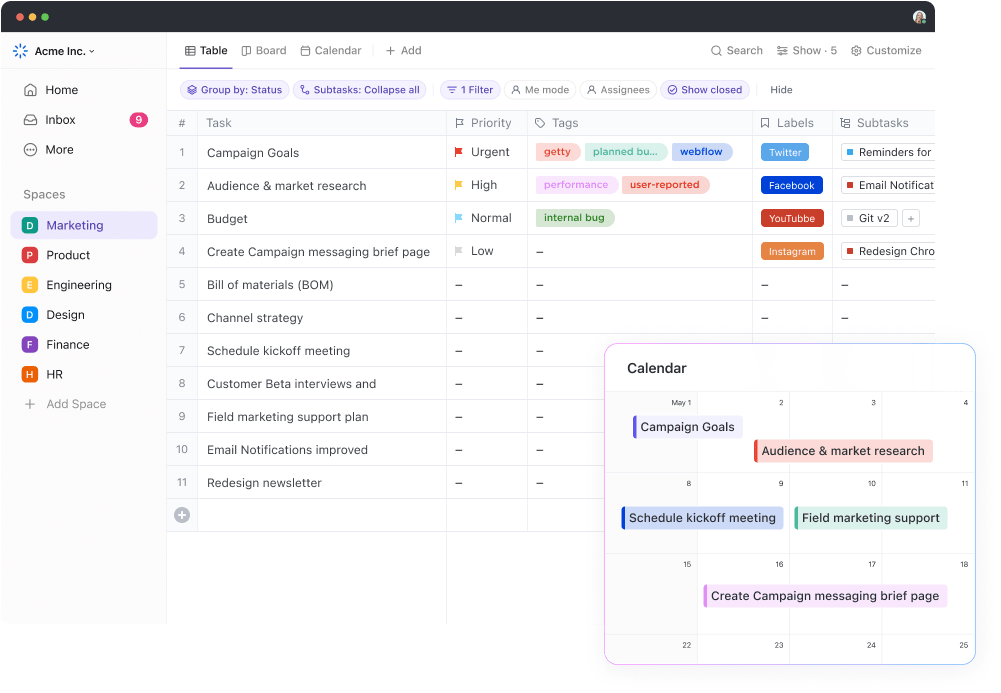
ClickUpテーブルビューを使用して、データをスプレッドシートのようなフォーマットに簡単に変換できます。 ClickUpテーブルビュー は、構造化されたスプレッドシートのようなフォーマットでタスクを整理しビューできる強力な機能です。使いやすさと強力なフォーマットオプションに重点を置き、以下のような優れた機能を提供します:
- 直感的なノーコードインターフェイス:タスク、ドキュメント、依存関係を簡単にリンクさせることができます。
- 豊富なフォーマットオプション:豊富なフォーマットオプション: 強力なフィルタとグループ化オプションでセル、行、列をフォーマットし、ファイルの添付、リンクの追加、フィールドの色分けなどを簡単に行うことができます。
- ファイルを共有するためのアクセスコントロール:ファイル共有のためのアクセスコントロール:社内のチームメンバーや社外の人など、誰とでもテーブルビューを共有できます。アクセスコントロールにより、メンバーと許可を管理し、外部共有用にビュー専用のパブリックリンクを作成することで、組織のデータを常に保護することができます。
ClickUpの最も優れた点は、カスタマイズ可能なClickUpを使用できることです。 スプレッドシートのテンプレート。 を使って、組織データを整理し、編集しやすいスプレッドシートにセットアップしてください。
クリックアップ自動化。

ClickUp自動化のドラッグ&ドロップ機能を使用して、論理的なルールを構築し、ワークフローを自動化します。
Googleスプレッドシートの式は、大量かつ期間変動するデータを扱う仕事には最適です。しかし ClickUp 自動化 は、それを一段と向上させる。
その高度なロジックとトリガーベースの自動化ビルダーを使用すると、することができます:
- 高度なワークフローを作成します:高度なワークフローを作成:100以上の自動化オプションがあらかじめ用意されており、特定のニーズに合わせてカスタマイズすることで、高度なワークフローを即座に構築できます。
- 式フィールドによる自動化:を使用します。式フィールド を使用すると、特定のイベントや条件に基づいてワークフローを自動化し、より高度なデータ処理や意思決定を行うことができます。
- 高度な機能へのアクセス:ClickUpの70種類以上の機能を使って、さまざまな計算を行い、ルーチンタスクを自動化します。 プロジェクトコストの計算、時間の追跡*,_、パフォーマンスメトリクスの分析など、ClickUpの強力な機能でカバーできます。
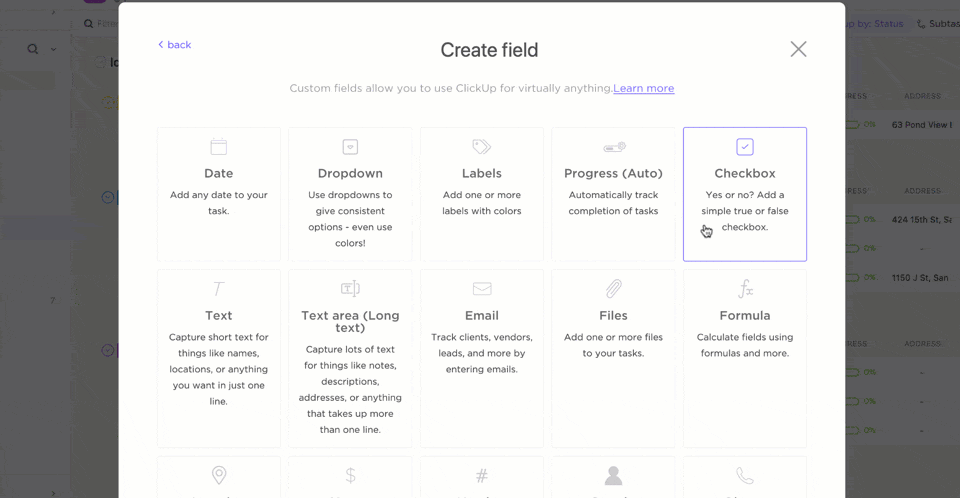
ClickUpテーブルビューのカスタムフィールドオプションを使用して、フィールドを作成し、特定のアクションを定義します。
より高度な計算とフレームワーク ClickUpの高度な計算式 を使用すると、ソート、フィルタ、およびグループ式を使用して、複雑なワークフローを簡素化し、データ機能を自動化できます。
例えば、開始日と期日に基づいてプロジェクトのタイムラインを計算したり、タスク完了率に基づいてアクションをトリガーする条件式ロジックを作成したい場合、ClickUpでやることができます:
自動化トリガーの設定:式が評価される条件を決定します。
式フィールドを作成する:テーブルビューに新しいフォーミュラフィールドを追加します。このフィールドは、式のコンテナとして機能します。
例では、このように自動化トリガーを設定します:
- タスクの優先度に基づいて期日を計算する: タスクの優先度に基づいて期日を計算する式を作成する。
- タスクの優先度に基づいて期日を計算する: 優先度に基づいてタスクの期日を計算する式を作成する 基準に基づいてタスクを自動的に割り当てる: スキルや可用性に基づいて特定のチームメンバーにタスクを割り当てる式を使用する
ClickUpのテーブルビューと自動化のパワーを組み合わせることで、高度にカスタム化された効率的なワークフローを作成し、複雑なタスクを自動化し、データに対する貴重な洞察を提供します。
クリックUp Brain ClickUpブレイン AIを搭載したアシスタントであるClickUp Brainは、ワークフローを構築し、フォルダ、ファイル、またはデータセットに自動化を即座に設定することを驚くほど簡単にします。AI技術により、以下のことが可能になります:
- チームのデータとパターンに基づいたタスク、プロジェクト、ワークフローのスマートな推奨を受け取る。
- 自然言語による対話:*日常言語を使用して高度なAIアシスタントと通信し、ワークフローを簡素化し、複雑なコマンドや式の必要性を排除し、自動化とデータ管理をより直感的で便利にします。
- 貴重なデータ洞察: AI の力を使用して、データをより深く洞察し、さらなるトリガーベースの自動化の機会を特定し、ワークフロー管理と意思決定のプロセス全体を簡素化します。
インスタンスンス 2つのGoogle スプレッドシートファイルをマージします。 を1つのスプレッドシートにマージするには、QUERY、IMPORTRANGE、またはGoogleシートのアドオンを使用する必要があります。
ClickUpでは、ドラッグ&ドロップ自動化ビルダーを使用して、複数のシートやGoogleシートファイルからデータを結合したり、AIの要約や更新情報などを取得することができます。
日々のタスク管理、チームとのコラボレーション、プロジェクトのタイムラインの追跡など、ClickUpは必要なものをすべて1つの直感的なプラットフォームで提供します。
**BubblelyのAVPであるSavitree Cheaisangは、ClickUpを計算やデータ管理に愛用している理由を次のように述べています。
プロジェクトごとにタイムラインを管理し、そこで発生するすべての活動を追跡することができます。エクセルにエクスポートして手動で計算する代わりに、素早く番号を確認できる計算機能が気に入っています。
Bubblely*, AVP、Savitree Cheaisang さん
Google スプレッドシートの数式をより簡単に使う方法を紹介します。
Googleスプレッドシートの数式は確かにデータの管理や分析に役立ちますが、ClickUpというもっと簡単で効率的にタスクやプロジェクトを処理する方法があります!
ClickUp!は、スプレッドシートに代わる強力なコラボレーションプラットフォームです。直感的なテーブルビューと強力な自動化機能により、ClickUpは、高度なデータ管理ツールの分析・視覚化機能をプロバイダーとして提供しながら、スプレッドシートアプリの長所を引き出すことができます。
しかし、それだけではありません!ClickUpは使いやすく、タスクをドラッグ&ドロップしたり、列のサイズを変更したり、シームレスなコラボレーションのために独自のリンクでテーブルを共有することもできます。
切り替えの準備はできましたか?でテーブルビューを作成しましょう。 無料ClickUp 今すぐクリックアップして、データ管理がどれほど簡単になるかご覧ください。